
Matlabインストール虎の巻
読み・書き・そろばん、プログラミング
大学生にもなったし、プログラミングに取り組んでみたいというみなさんも多いと思います。今やAIやデータサイエンスの時代、生物学科と言えども、プログラミングは必要不可欠な"たしなみ"です。
2021年4月から、お茶の水女子大学では全教職員と学生がMatlabを使えるようになりました。お茶の水女子大学 文理融合AI・データサイエンスセンターの取り組みのおかげです。
ここでは、Matlabのインストールをわかりやすく解説します。生物学科では、生物学実習II(必修)で全員Matlabの使い方を学びます。この経験は、卒研や就活で絶対に役に立ちますよ!
お茶大×Matlab
まずはMatlabを提供している会社Mathworksのサイトに行ってみましょう。「お茶大 matlab」と検索するとほぼTopに以下のサイトが出現します。
1. サインインして使い始めるをクリック

2. お茶大アカウントでログインします
Moodleやocha wifiにログインするアカウントです

3. サービスの送信に関する同意を行います。

4. Mathworksのアカウントを作成します。
ocha.ac.jpのメールアドレスで作成することをおすすめします。パスワードはご自身で設定して下さい(忘れないように)。
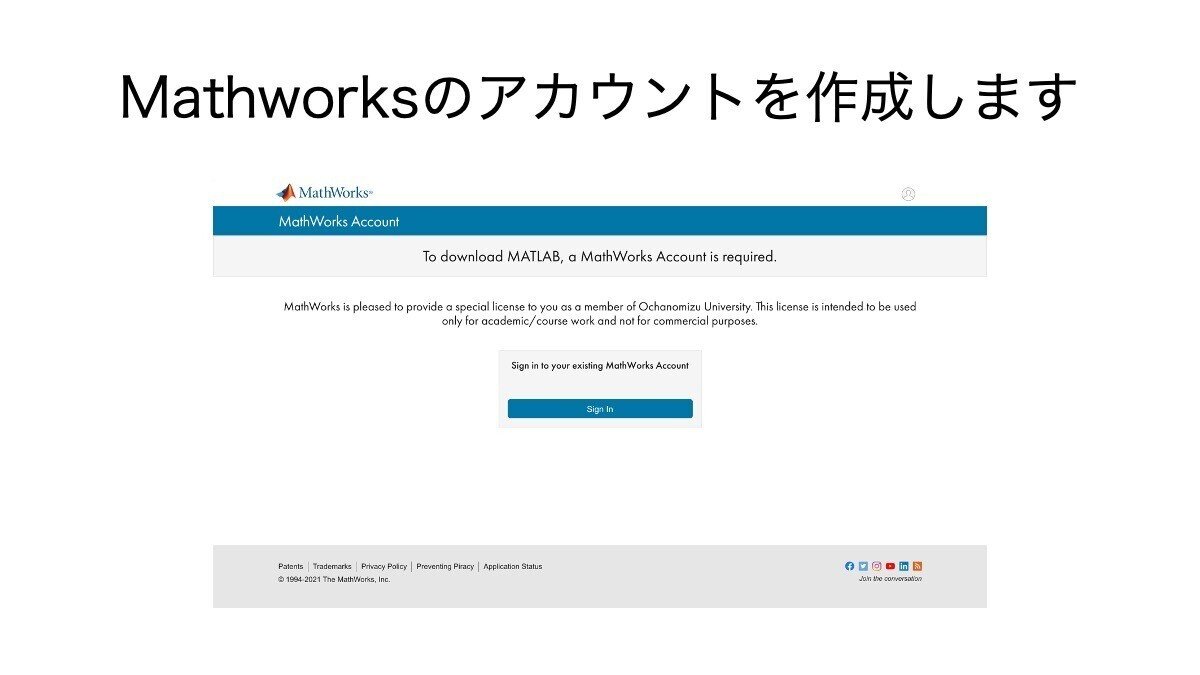


5. 最新版をダウンロードします
インストール後、最新版へのアップデートも可能です。



6. インストーラーをクリックしてインストールを始めます



7. Mathworksのアカウントでアクティベーションします




8. 必要な製品を選択します
ひとまずMatlab本体は必ず選択します。Matlabでは、さらに高度な計算をサポートしてくれる追加パッケージをToolboxと呼んでいます。自分の用途に合わせてToolboxを選択します(後で追加/削除することもできます)。




9. 空き容量に注意してインストールを進めましょう

10. ダウンロードにはそれなりに時間がかかります
ネット環境にもよりますが、時間がかかります。お茶でも飲んでひとやすみしましょう。大学で授業前にやろうとすると時間がかかることがあるので、できるだけご自宅で作業を済ませることを推奨します。


11. ようこそ楽しいMatlabの世界へ!


お疲れ様でした。これでMatlabを使い始める環境が整いました。簡単ですね!細かい使い方はまた講義で解説していきます。乞うご期待。
